Publicitate
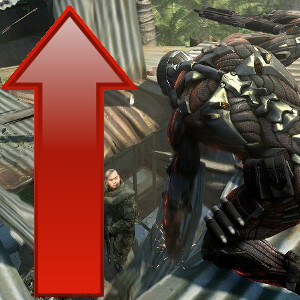 Jocurile sunt printre cele mai solicitante sarcini pe care un computer pentru consumatori le va fi solicitat vreodată. Chiar și cele mai rapide sisteme de astăzi sunt însărcinate cu jocuri spectaculoase care rulează la rezoluții mari. Sistemele mai lente pot chiar lupta cu titluri care au câțiva ani.
Jocurile sunt printre cele mai solicitante sarcini pe care un computer pentru consumatori le va fi solicitat vreodată. Chiar și cele mai rapide sisteme de astăzi sunt însărcinate cu jocuri spectaculoase care rulează la rezoluții mari. Sistemele mai lente pot chiar lupta cu titluri care au câțiva ani.
Actualizarea hardware-ului este costisitoare, astfel că mulți utilizatori caută optimizări care pot îmbunătăți performanța gratuit. Adevărul este că multe dintre aceste modificări sunt abia mai mult decât ulei de șarpe. Ei funcționează rar (dacă este vreodată) și oferă mici avantaje atunci când fac acest lucru. Există doar o mână de tactici care fac o diferență reală.
Actualizați TOȚI Driverele!
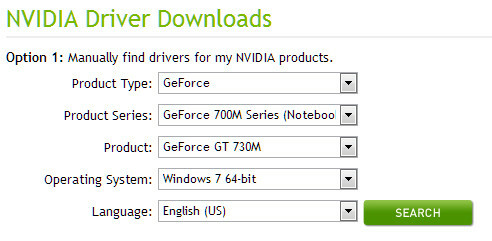
Driverele permit hardware-ului să vorbească cu software-ul. De cele mai multe ori, companiile trimit revizii către șoferi care fac această conversație mai eficientă. Ca jucător, este posibil să știți deja să vă actualizați driverele de carduri video vizitând AMD sau NVIDIA site-ul web. Dar v-ați actualizat și ceilalți drivere?
Multe componente, inclusiv placa de bază, hard disk-ul și placa de rețea pot beneficia de o actualizare a șoferului. Verificați site-ul web al producătorului pentru a afla dacă a fost lansat un nou driver. Aceste informații se găsesc de obicei pe pagina de asistență a companiei. Puteți încerca, de asemenea, o aplicație care găsește un driver Dispozitiv doctor Actualizați driverele hardware gratuit cu dispozitivul Doctor Citeste mai mult , YouTube Video sau DriverMax.
Omoară procesele de fundal
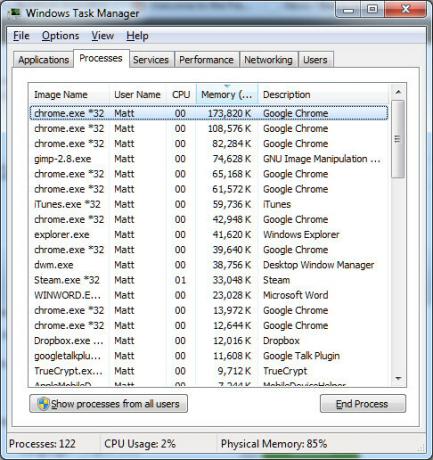
Windows este mult mai bun la gestionarea proceselor de fundal decât a fost înapoi în zilele XP, dar pot apărea probleme. Pentru a vedea ce rulează pe computerul dvs., deschideți Task Manager prin intermediul tastaturii Ctrl-Alt-Delete sau printr-o căutare Windows.
Un Task Manager este deschis, accesați fila Procese și sortați în funcție de memorie. Acest lucru vă va spune ce programe consumă RAM. Porțile de memorie obișnuite includ software de rezervă, unele programe antivirus și servicii conectate la cloud. Închiderea acestor programe cu End Task poate ajuta jocurile să se desfășoare mai ușor, însă folosesc discreția. Oprirea antivirusului, de exemplu, va face PC-ul dvs. mult mai puțin sigur.
Multe procese încep automat atunci când un computer pornește. Dacă doriți să le opriți permanent, dvs. poate deschide și modifica msconfig Cum să faceți Windows Boot mai rapid decât înainteUnul... doi... trei... câte minute durează computerul să pornească? Sper că nu mai mult de trei, dar nu m-ar surprinde dacă ați spus că a depășit acest timp. Chestia este că ... Citeste mai mult . Dezinstalarea programului responsabil pentru procesul neplăcut funcționează, de asemenea.
Instalează jocuri pe cel mai rapid hard disk
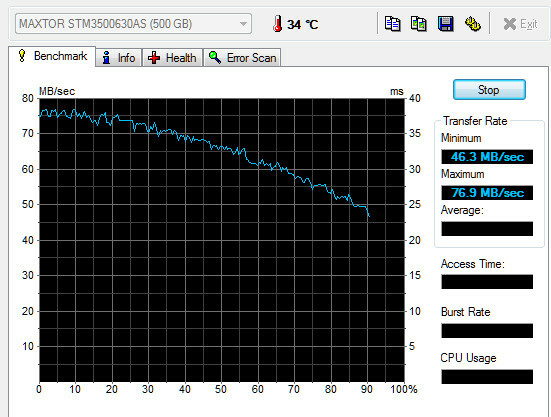
De multe ori, jucătorii se obsedează în privința cadrelor. Deși acest lucru este important, jocul fără probleme se bazează și pe hard disk-ul unui jucător. Noi niveluri, texturi și alte date trebuie să fie încărcate - astfel încât mai repede, cu atât mai bine!
Vei reduce timpul de încărcare și vei îmbunătăți jocul prin instalarea jocurilor pe cel mai rapid hard disk. Dacă nu sunteți sigur ce unitate este cea mai rapidă, puteți determina asta folosind software gratuit de referință Cele mai bune 10 programe de evaluare gratuite pentru WindowsUtilizați acest software fantastic și gratuit pentru Windows pentru a rezolva problemele sistemului și a-l ține la curent. Citeste mai mult precum SiSoft Sandra, ATTO sau HD Tune.
Dacă dețineți nu numai un hard disk mecanic, ci și o unitate flash USB 3.0 și un PC compatibil USB 3.0, puteți reduce timpul de încărcare a jocului prin instalarea jocului pe unitatea flash.
Overclock Cardul dvs. video
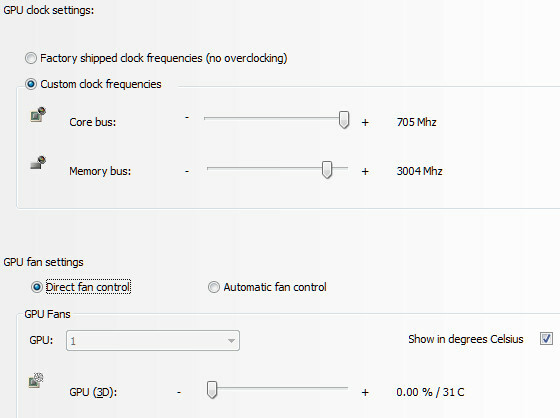
Placa video a sistemului dvs. este responsabilă de redarea graficelor unui joc. Overclockarea poate oferi o ușoară îmbunătățire a ratei de cadru a unui joc - probabil suficient pentru a putea juca un joc.
Utilitatea de overclock a AMD este cunoscută sub numele de Overdrive și este inclusă cu drivere AMD. NVIDIA apelează soluția sa nTune și o oferă ca o descărcare separată. Ambele aplicații acceptate oficial sunt gratuite și pot fi utilizate pentru overclockarea unui card în doar câțiva pași. Avem chiar un ghid pentru Overdrive Cum să overclockăm o placă video ATI cu ATI Overdrive Citeste mai mult asta vă va ajuta cu un card AMD.
Nu uitați, overclockarea nu este fără riscuri. A merge prea departe poate provoca instabilitatea sistemului sau deteriora hardware-ul. Când ajustați viteza cardului, ar trebui să faceți acest lucru în pași mici și să testați fiecare pas FurMark Testează-ți stabilitatea cardului grafic cu FurmarkÎn acest ghid al FurMark, vă explicăm cum să folosiți FurMark pentru a vă testa placa grafică. Vă vom ajuta, de asemenea, să interpretați rezultatele. Citeste mai mult . Dacă o carte poate rula FurMark timp de zece minute, ar trebui să fie stabilă în jocuri - dacă nu se poate, va trebui să retrageți viteza cărții înapoi până când se va ajunge la stabilitate.
Reglați Setările Windows
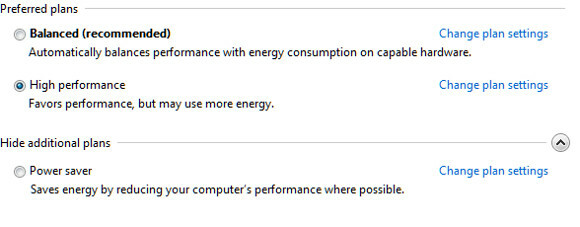
Multe dintre soluțiile de ulei de șarpe implică ștergerea acestui fișier sau acel registru, adăugarea mai multă RAM virtuală și alte modificări diverse. Cu un deceniu în urmă, astfel de sfaturi ar putea fi valabile, dar Windows a fost mult mai bun în gestionarea propriilor resurse de la lansarea Vista. Cu toate acestea, există câteva acțiuni care ar putea ajuta.
În primul rând, verificați computerul pentru orice întreținere care ar putea fi necesară. Efectuați o căutare Windows pentru „depanare”, faceți clic pe rezultatul Depanare și apoi deschideți secțiunea Sistem și securitate. Acum deschideți și rulați depanatorul de sistem de întreținere. Acesta va rula automat prin orice sarcini necesare care au fost ignorate.
Apoi, faceți o căutare Windows pentru „power” și deschideți Opțiuni de alimentare. Schimbați-vă planul de gestionare a energiei la performanță înaltă, dacă nu este deja selectat, apoi închideți fereastra.
În cele din urmă, efectuați o căutare pentru „dezinstalare” și deschideți rezultatul Dezinstalare Un program. Parcurgeți lista și scăpați de orice software pe care nu îl mai folosiți. Acest lucru poate elibera spațiu pe hard disk și a scăpa de programele care pot fi rulate în fundal.
Nu poți face decât mult
În teorie, overclockarea unei plăci video poate crește viteza cu 15% la 25% și mutarea fișierelor pe un hard disk mai rapid poate face ca jocurile să se încarce de câteva ori mai rapid. Într-adevăr, rezultatele variază și este posibil ca unii utilizatori să nu observe deloc o îmbunătățire notabilă.
Chiar dacă optimizați Windows pentru jocuri, este posibil să nu fie suficient. Modificările software nu vor face procesorul mai rapid și nici nu va crea memorie RAM suplimentare din aer. De fapt, natura performanțelor PC-urilor face ca jucătorii să aibă cea mai mare nevoie de ajutor, cel mai puțin probabil să-l primească. Se poate observa o creștere de 15% a jocului care rulează deja la 40 de cadre pe secundă. Același impuls pentru un joc care rulează cu 14 cadre pe secundă poate nu face deloc diferența.
Totuși, aceste modificări pot ajuta și sper să vă ajute computerul. Dacă nimic altceva, acestea ar trebui să reducă timpii de încărcare și să facă ca jocurile tale să fie mai puțin susceptibile să se spânzureze sau să înghețe.
Matthew Smith este un scriitor independent care trăiește în Portland Oregon. De asemenea, scrie și editează pentru Tendințe digitale.